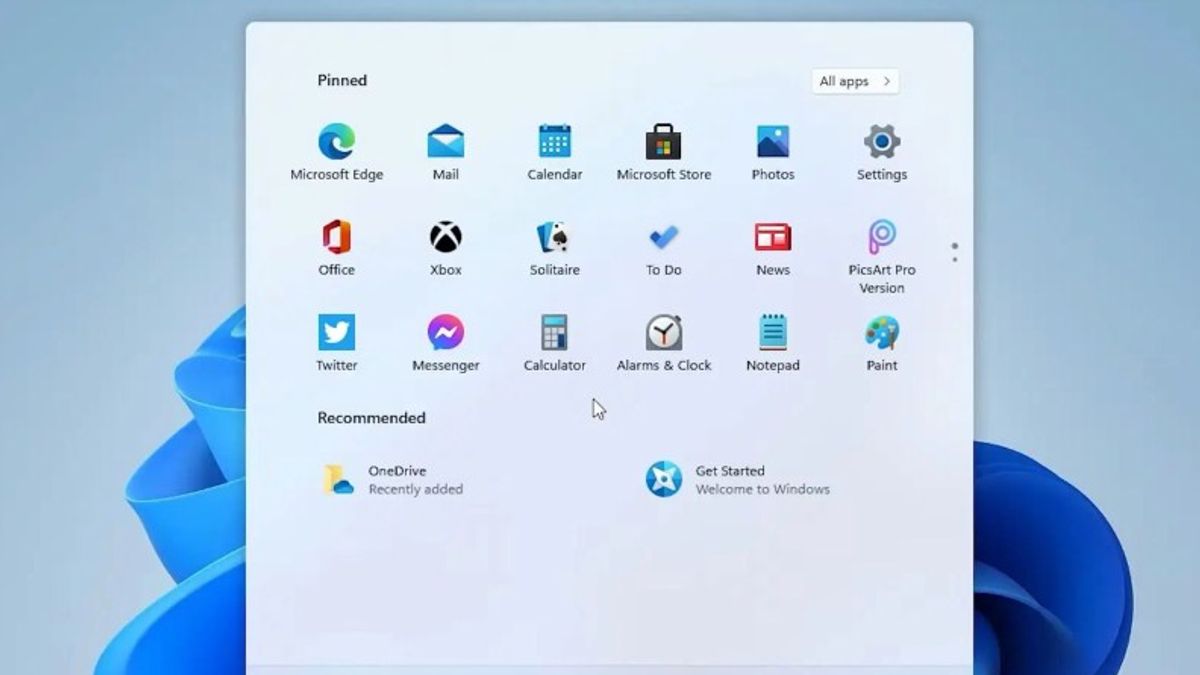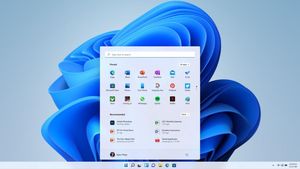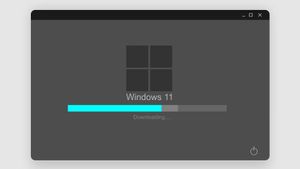YOGYAKARTA - Microsoft telah merilis sistem operasi terbarunya Windows 11 yang sudah bisa digunakan sejak 5 Oktober 2021. Namun, sayangnya tidak semua perangkat yang sebelumnya komptibel menggunakan Windows 10 dapat menggunakan Windows 11.
Hal ini dikarenakan adanya beberapa fitur baru, yang membuat pengguna harus mengupgrade perangkat miliknya ke versi yang lebih mutakhir. Kebijakan itu pun membuat beberapa PC atau Desktop versi lama tidak dapat digunakan untuk mengoperasikan Windows 11.
Namun, Anda tidak perlu khawatir karena masih ada cara supaya perangkat PC atau laptop Anda bisa dipasang Windows 11, meskipun tidak memiliki spesifikasi yang sudah ditentukan oleh Microsoft.
Sebelumnya, Anda dapat memeriksa terlebih dahulu apakah PC atau komputer Anda kompatibel untuk mengoperasikan Windows 11. Jika perangakat Anda tidak kompatibel terapat cara yang dapat dilakukan untuk menyiasati masalah tersebut dengan langkah di bawah ini.
Unduh Windows 11 ISO
Langkah pertama untuk menyiasati PC atau laptop yang tidak kompatibel untuk mengoperasikan Windows 11 adalah mengunduh ISO. Pengguna dapat mengunduh file tersebut di laman resmi Microsoft dan memasangnya di komputer Anda.
Setelah mengunduh file, buka ISO dan pilih bahasa produk yang Anda inginkan. Akan muncul pillihan, dan Anda dapat klik "Konfirmasi" untuk melanjutkan proses selanjutnya, kemudian pilih 64-bit Download.
Anda dapat menunggu hingga proses pemasangan ISO selesai, dan kemudian mempersiapkan masuk ke tahap selanjutnya.
Edit Registry Windows untuk Melewati Pemeriksaan CPU
Pada menu Windows, Anda dapat klik menu "Start" dan ketik regedit. Kemudian tekan enter untuk meluncurkan "Registry Editor" dan arahkan menu ke Komputer.
Akan muncul kode \HKEY_LOCAL_MACHINE\SYSTEM\Setup\MoSetup. Agar mudah, Anda bisa menempelkan alamat tersebut ke kotak di bawah menu File, Edit, View, Favorites, dan Help.
Pada panel kanan, klik kanan dan pilih New > DWORD (32-bit) Value. Beri nama value AllowUpgradesWithUnsupportedTPMOrCPU. Kemudian klik dua kali pada value yang Anda buat dan masukkan 1 ke dalam Value data field. Tekan "OK" dan tutup Registry Editor.
BACA JUGA:
Buka ISO di Windows Explorer dan Luncurkan setup
Setelah ISO selesai diunduh, klik kanan pada dokumen tersebut dan pilih Open with. Gunakan Windows Explorer untuk memasang disk virtual, kemudian klik dua kali file setup untuk memulai instalasi.
Pada tahapan ini, Anda berhasil melewati pemeriksaan registrasi dan perangkat akan dapat mengunduh Windows 11. Namun perlu diketahui, Microsoft berhak menahan pembaruan keamanan jika Anda menggunakan cara ini untuk memasang sistem operasi Windows 11 di PC atau komputer Anda yang tidak kompatibel.
Dengan demikian, Anda dapat menggunakan Windows 11 di PC atau laptop Anda meskipun spesifikasinya tidak kompatibel. Namun, hal itu memiliki beberapa catatan pihak Microsoft yang harus Anda setujui.